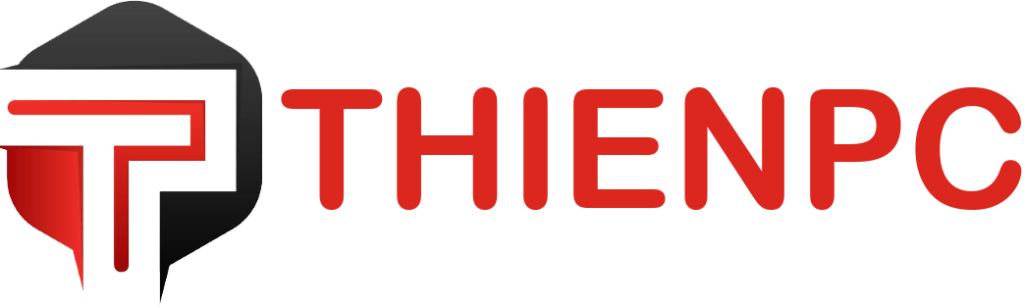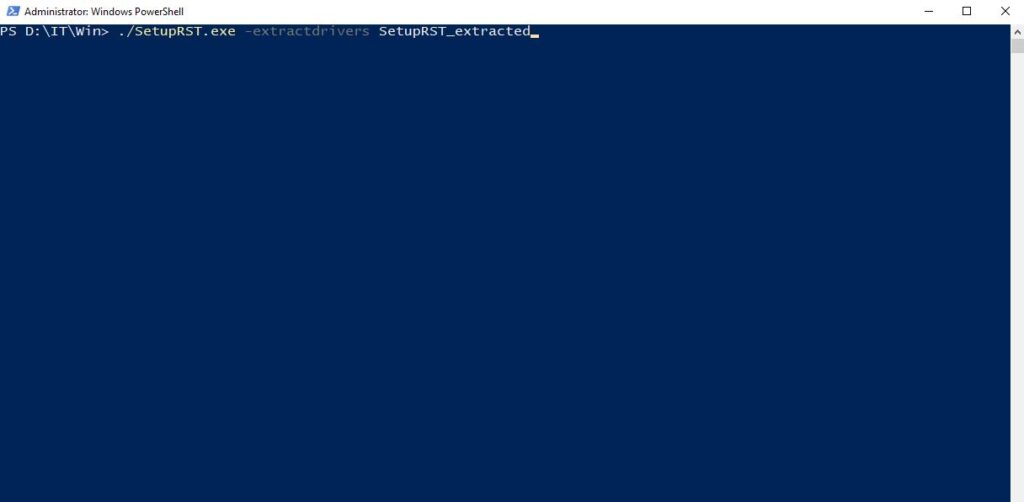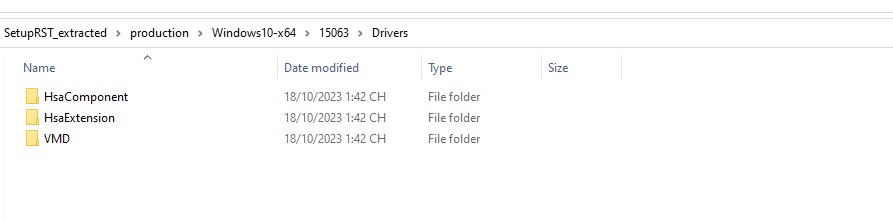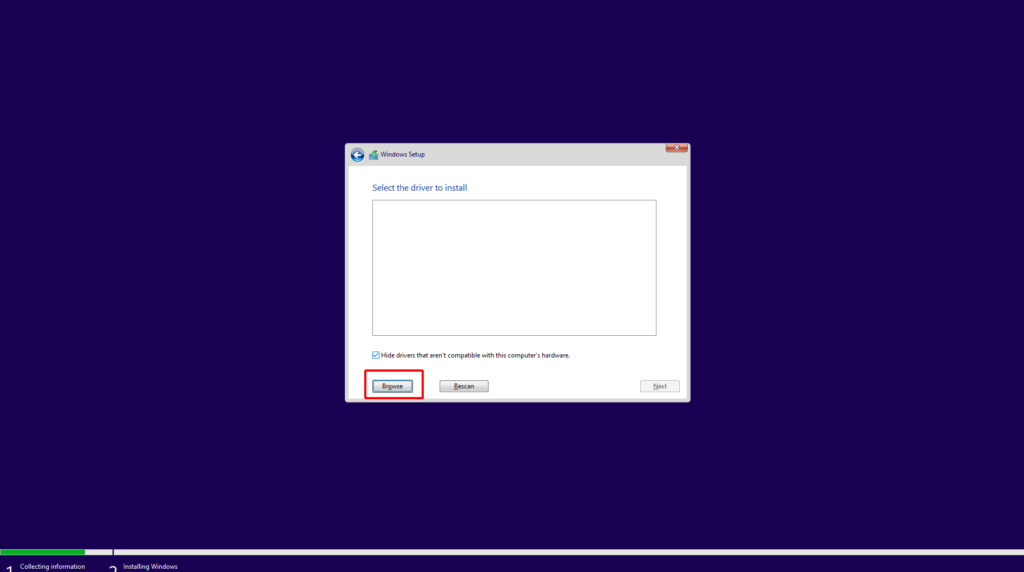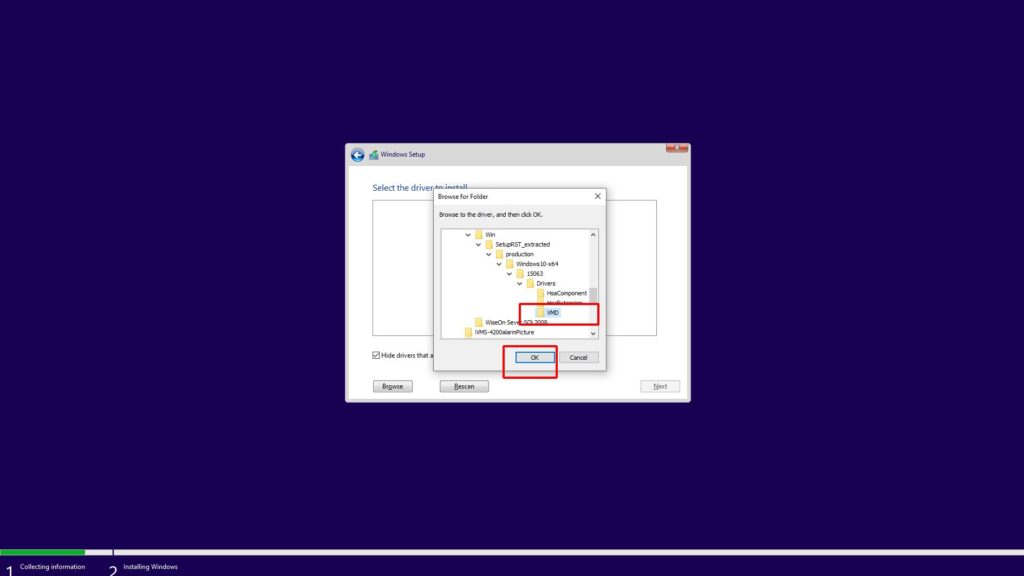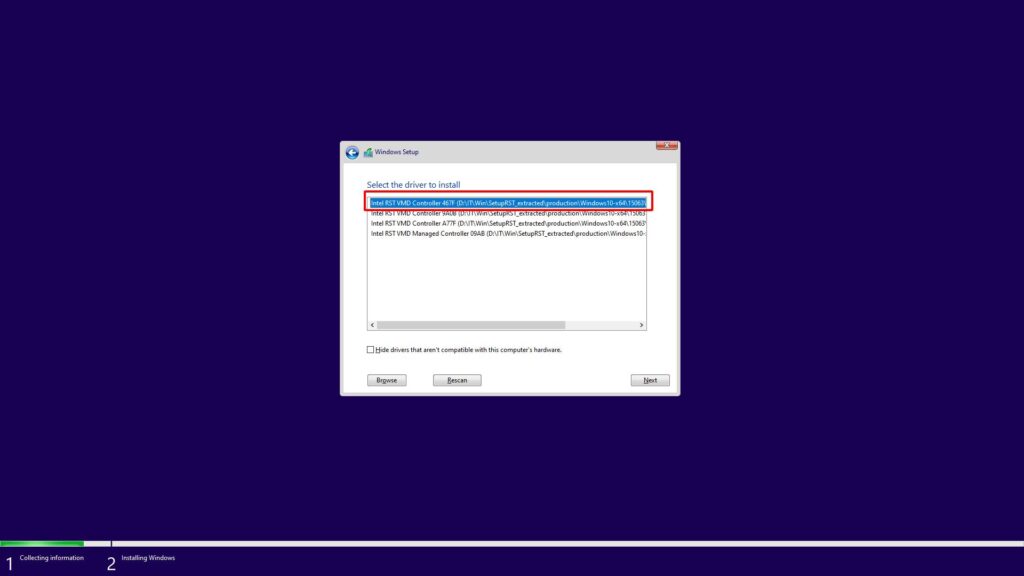Lỗi không tìm thấy ổ đĩa khi cài win – chip intel thế hệ mới
Hiện nay các máy tính sử dụng CPU intel thế hệ mới, khi cài Win sẽ không tìm thấy phân vùng ổ đĩa để cài đặt. Nguyên nhân là do các dòng máy sử dụng chip thế hệ mới được tích hợp Intel® VMD, có thể điều khiển và quản lý trực tiếp các ổ đĩa thể rắn NVMe từ Bus PCIe mà không cần bộ điều hợp phần cứng bổ sung. Hãy cùng Thiện PC xử lý vấn đề này nhé!!

Làm sao xử lý lỗi không tìm thấy ổ cứng khi cài win:
Để xử lý vấn đề này khi cài win ta cần thêm driver Intel Rapid Storage Technology (IRST).
Bước 1: Tạo USB cài đặt Windows. Xem bài hướng dẫn tại đây.
Bước 2: Tải driver Intel Rapid Storage Technology (IRST) từ trang support của Intel >>>
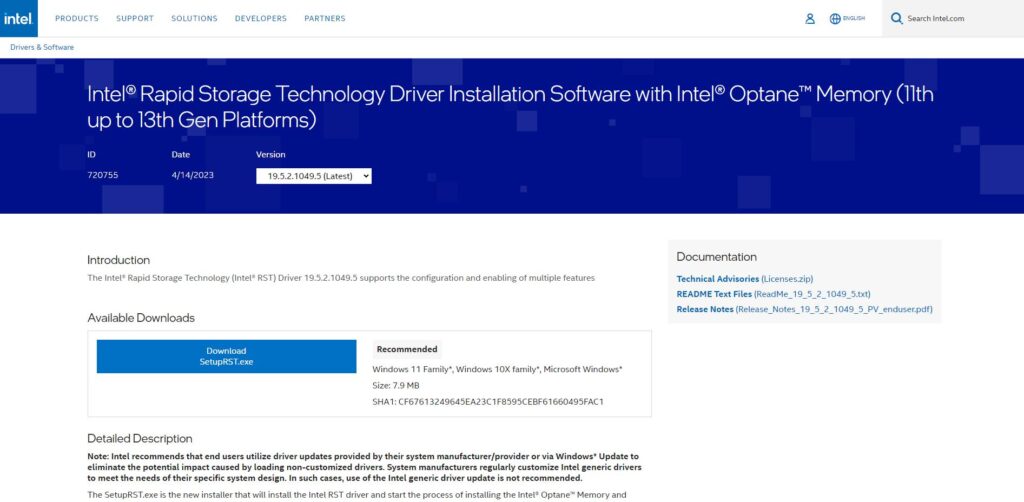
Lưu ý: Các bước sau đây sử dụng phiên bản V19.5.2.1049.5 làm ví dụ và hình ảnh chỉ mang tính chất tham khảo. Bạn nên tải xuống phiên bản mới nhất cho kiểu máy tính của mình
File tải về có tên SetupRST.exe, cần phải giải nén File ra để lấy driver. Giữ shift và bấm chuột phải vào khoảng trắng của thư mục chứa file, sau đó chọn Open PowerShell here. Dán đoạn mã lệnh “./SetupRST.exe -extractdrivers SetupRST_extracted” vào ô Power shell và bấm enter.
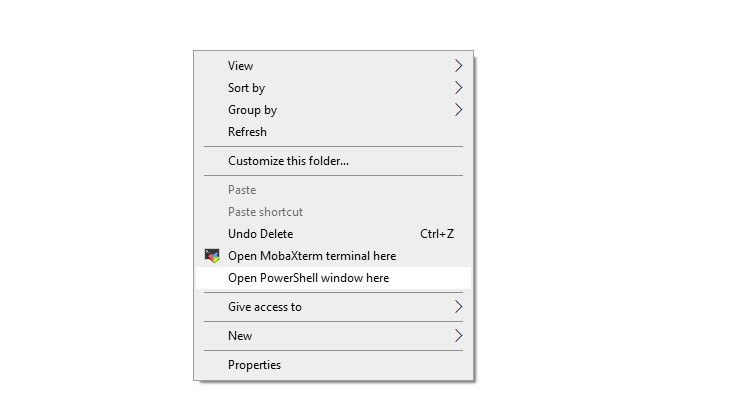
Sau đó Copy toàn bộ thư mục VMD vào USB cài đặt Windows.
Bước 3. Cài đặt windows.
Trên màn hình Where do you want to install Windows và Windows không tìm thấy ổ đĩa nào, hãy chọn [Load driver].
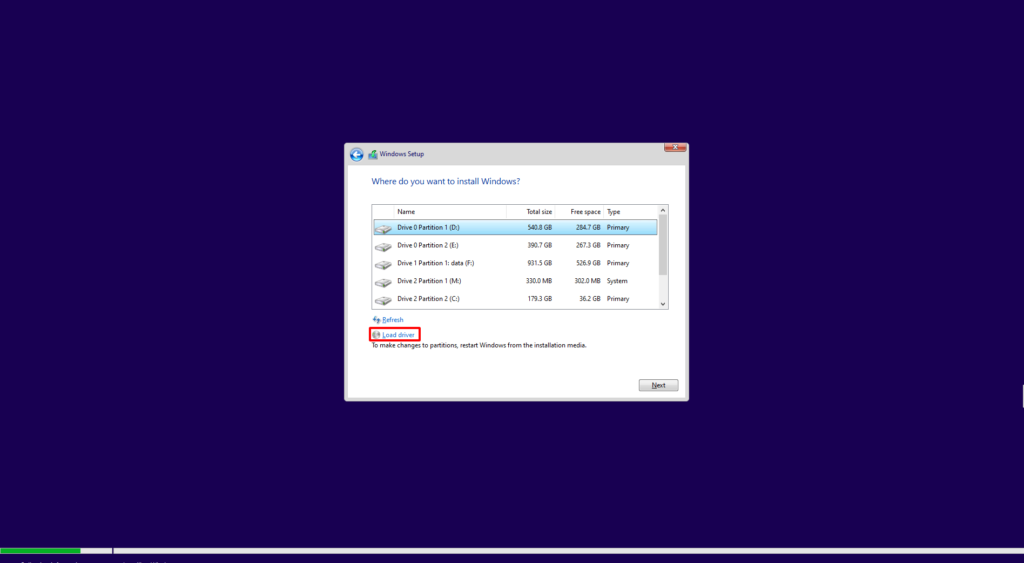
Chọn [Browser].
Tìm thư mục mà bạn đã lưu thư muc VMD trước đó, sau đó bấm [OK].
Chọn [Intel RST VMD Controller], và sau đó nhấp vào [Next] để bắt đầu cài đặt driver
Sau khi cài đặt trình điều khiển hoàn tất, ổ đĩa sẽ được hiển thị bình thường
Sau đó hoàn thành nốt các bước cài đặt windows như bình thường
Nếu không thực hiện được bạn có thể liên hệ Thiện PC hỗ trợ sữa chữa tại nhà nhé.
Hotline: 0559686324 (Zalo)
Địa chỉ: 20 Đường 11N, Cư xá Ngân hàng, Tân Thuận Tây, Q7